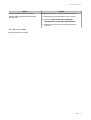QSS
QSS Benutzerhandbuch
Dokumentversion: 2
23/05/2023

Inhaltsverzeichnis
1. Übersicht
Über QSS.....................................................................................................................................................................3
Switch Zugri............................................................................................................................................................. 3
Über einen Browser auf den Switch zugreifen..................................................................................................3
Mit Qnder Pro auf den Switch zugreifen..........................................................................................................4
Erste Schritte.............................................................................................................................................................. 4
2. QSS-Navigation
Taskleiste.....................................................................................................................................................................6
Übersicht.....................................................................................................................................................................6
3. Netzwerkkonguration
Port-Verwaltung.........................................................................................................................................................8
Port-Status............................................................................................................................................................. 9
Port-Statistiken......................................................................................................................................................9
Port-Einstellungen kongurieren........................................................................................................................9
VLAN.......................................................................................................................................................................... 10
Ein VLAN hinzufügen.......................................................................................................................................... 10
Ein VLAN bearbeiten...........................................................................................................................................11
Ein VLAN löschen.................................................................................................................................................11
Kongurieren einer Link Aggregation Group (LAG)............................................................................................ 11
Rapid Spanning Tree Protocol (RSTP).................................................................................................................... 12
RSTP aktivieren....................................................................................................................................................13
Bridge-Priorität einstellen..................................................................................................................................13
RSTP deaktivieren................................................................................................................................................14
LLDP...........................................................................................................................................................................14
LLDP aktivieren....................................................................................................................................................14
LLDP deaktivieren............................................................................................................................................... 14
Remote-LLDP-Geräte.......................................................................................................................................... 15
MAC-Adresstabelle..............................................................................................................................................15
IGMP-Snooping........................................................................................................................................................17
IGMP-Snooping aktivieren.................................................................................................................................17
IGMP-Snooping kongurieren...........................................................................................................................17
IGMP-Snooping deaktivieren.............................................................................................................................18
IGMP-Snooping-Statistiken................................................................................................................................18
Zugriskontrolllisten (ACLs)................................................................................................................................... 19
Auf IP-Adresse basierende ACL......................................................................................................................... 19
Auf MAC-Adresse basierende ACL.....................................................................................................................20
QoS............................................................................................................................................................................ 21
Kongurieren der DSCP Priorität für QoS........................................................................................................22
Kongurieren der CoS Priorität für QoS...........................................................................................................22
4. System
Systemeinstellungen...............................................................................................................................................24
Kongurieren des Switch Namens....................................................................................................................24
Kongurieren der Switch IP-Informationen.................................................................................................... 24
Passworteinstellungen kongurieren.............................................................................................................. 24
Zeiteinstellungen kongurieren........................................................................................................................25
Sichern/Wiederherstellen.................................................................................................................................. 25
Den Switch neu starten...................................................................................................................................... 26
Zurücksetzen des Switch Passworts................................................................................................................. 26
QSS Benutzerhandbuch
1

Zurücksetzen des Switches auf Werkseinstellungen......................................................................................27
Firmware-Aktualisierung........................................................................................................................................ 27
Firmware-Anforderungen.................................................................................................................................. 28
Auf Echtzeit-Aktualisierungen prüfen...............................................................................................................29
Firmware manuell aktualisieren........................................................................................................................29
Firmware mit Qnder Pro aktualisieren...........................................................................................................30
2

1. Übersicht
Über QSS
QSS ist ein zentrales Verwaltungstool für Ihre managed QNAP Switch Geräte.
Switch Zugri
Methode Beschreibung Anforderungen
Webbrowser Sie können über einen beliebigen
Computer im Netzwerk auf
den Switch zugreifen, wenn Sie
folgende Informationen kennen:
• Switch Name (Beispiel: http://
example123/) oder IP-Adresse
• Anmeldedaten eines gültigen
Benutzerkontos
Weitere Informationen nden Sie
unter Über einen Browser auf den
Switch zugreifen
• Computer, der mit demselben
Netzwerk wie der Switch
verbunden ist
• Webbrowser
Qnder Pro Qnder Pro ist ein Desktop-
Dienstprogramm, mit dem Sie
in einem bestimmten Netzwerk
Ihre QNAP-Geräte suchen und
darauf zugreifen können. Das
Dienstprogramm unterstützt
Windows, macOS, Linux und
Chrome OS.
Weitere Informationen nden Sie
unter Mit Qnder Pro auf den
Switch zugreifen.
• Computer, der mit demselben
Netzwerk wie der Switch
verbunden ist
• Webbrowser
•Qnder Pro
Über einen Browser auf den Switch zugreifen
Sie können über einen beliebigen Computer im Netzwerk auf den Switch zugreifen, wenn Sie seine IP-
Adresse und die Anmeldedaten eines gültigen Benutzerkontos kennen.
Anmerkung
Wenn Sie die IP-Adresse des Switch nicht kennen, können Sie sie mit Qnder Pro suchen.
1. Stellen Sie sicher, dass Ihr Computer mit demselben Netzwerk wie der Switch verbunden ist.
2. Önen Sie einen Webbrowser auf Ihrem Computer.
3. Geben Sie die IP-Adresse des Switch in die Adressleiste ein.
4. Geben Sie den standardmäßigen Benutzernamen und das Passwort an.
QSS Benutzerhandbuch
Übersicht 3

Standardbenutzername Standardpasswort
admin Die MAC-Adresse des Switch ohne Doppelpunkte (:) und ohne
Großbuchstaben.
Tipp
Wenn die MAC-Adresse beispielsweise
00:0a:0b:0c:00:01 lautet, ist das Standardpasswort
000A0B0C0001.
Sie können die MAC-Adresse mit Qnder Pro nden.
Sie ist auch auf einem Aufkleber auf dem Gerät als
"MAC" aufgedruckt.
5. Klicken Sie auf Anmelden.
Der QSS Desktop wird angezeigt.
Mit Qnder Pro auf den Switch zugreifen
1. Installieren Sie Qnder Pro auf einem Computer, der mit demselben Netzwerk wie der Switch
verbunden ist.
Tipp
Qnder Pro können Sie hier herunterladen: https://www.qnap.com/en/utilities.
2. Önen Sie Qnder Pro.
Qnder Pro sucht automatisch nach allen QNAP-Geräten im Netzwerk.
3. Suchen Sie den Switch in der Liste, und klicken Sie anschließend auf den Namen oder die IP-Adresse.
Der QSS Anmeldebildschirm wird im Standardbrowser geönet.
4. Geben Sie den standardmäßigen Benutzernamen und das Passwort an.
Standardbenutzername Standardpasswort
admin Die MAC-Adresse des Switch ohne Doppelpunkte (:) und ohne
Großbuchstaben.
Tipp
Wenn die MAC-Adresse beispielsweise
00:0a:0b:0c:00:01 lautet, ist das Standardpasswort
000A0B0C0001.
Sie können die MAC-Adresse mit Qnder Pro nden.
Sie ist auch auf einem Aufkleber auf dem Gerät als
"MAC" aufgedruckt.
5. Klicken Sie auf Anmelden.
Der QSS Desktop wird angezeigt.
Erste Schritte
1. Melden Sie sich als Administrator beim Switch an.
Das Standard Administratorkonto ist admin.
Weitere Informationen nden Sie unter Switch Zugri.
2. Kongurieren Sie die IP-Einstellungen des Systems.
Weitere Informationen nden Sie unter Kongurieren der Switch IP-Informationen.
QSS Benutzerhandbuch
Übersicht 4

2. QSS-Navigation
Taskleiste
Nr. Element Mögliche Benutzeraktionen
1[USER_NAME] Abmelden: Meldet den Benutzer von der
aktuellen Sitzung ab
2Mehr Klicken Sie auf die Schaltäche, um
folgende Menüoptionen anzuzeigen:
•Switch neu starten
Weitere Informationen nden Sie
unter Den Switch neu starten.
•Sprache: Önet eine Liste
der unterstützten Sprachen und
ermöglicht Ihnen, die Sprache des
Betriebssystems zu ändern
•Über: Zeigt die folgenden
Informationen an:
• Hardwaremodell
• Version des Betriebssystems
Übersicht
In diesem Bildschirm werden Switch Informationen angezeigt, darunter der Status aller Ports,
Systeminformationen sowie der Datenverkehr der 2,5 GbE und 10 GbE Ports.
QSS Benutzerhandbuch
QSS-Navigation 6

QSS Benutzerhandbuch
QSS-Navigation 7

3. Netzwerkkonguration
Dieser Abschnitt beschreibt, wie Sie die QSS Netzwerkeinstellungen verwenden, um die Grundkonguration
des Switches einzurichten. Die Grundkonguration des Switches umfasst die Verwaltung der Ports, die
VLAN-Konguration, die Konguration verschiedener Protokolle und die Verwaltung des Datenverkehrs über
Quality of Service (QoS) und Access Control Lists (ACLs).
Dashboard
Das Dashboard önet sich im Kongurationsbereich von QSS. Klicken Sie auf das Dropdown-Menü im
Dashboard, um den Portstatus, den VLAN-Status, den Link Aggregation Status und den Port-Verkehr an 2,5
GbE und 10 GbE Ports anzuzeigen.
Port-Verwaltung
Dieser Bildschirm zeigt Statusinformationen zu Ports und Link Aggregation Gruppen (LAGs) sowie
Übertragungsstatistiken an und bietet Zugri auf Portkongurationsoptionen.
QSS Benutzerhandbuch
Netzwerkkonguration 8

Port-Status
Auf diesem Bildschirm werden Statusinformationen zu den einzelnen Ports auf dem Switch angezeigt.
Port-Statistiken
Auf diesem Bildschirm werden statistische Informationen zu den einzelnen Ports auf dem Switch angezeigt.
Die Port-Statistiken umfassen Informationen zu übertragenen und empfangenen Paketen. Sie können die
Statistiken für jeden Port ltern.
Port-Einstellungen kongurieren
1. Önen Sie QSS.
QSS Benutzerhandbuch
Netzwerkkonguration 9

2. Wechseln Sie zu Konguration > Port-Verwaltung.
3. Wechseln Sie zu Port-Konguration.
4. Identizieren Sie einen Port.
5. Kongurieren Sie die Einstellungen.
Einstellung Beschreibung
Status Steuert den Status des Ports
Geschwindigkeit Steuert die maximale Geschwindigkeit, die der Port verwenden kann
Übertragungssteuerung Steuert den Status der Übertragungssteuerung am Port
Wichtig
Die Übertragungssteuerung wird nicht unterstützt,
wenn die Port-Geschwindigkeit auf HDX eingestellt ist.
6. Klicken Sie auf Speichern.
QSS speichert die Einstellungen.
VLAN
Ein virtuelles LAN (VLAN) gruppiert mehrere Netzwerkgeräte und schränkt die Broadcast-Domäne ein.
Mitglieder des VLANs werden isoliert und der Netzwerkverkehr wird nur zwischen den Gruppenmitgliedern
gesendet.
Auf diesem Bildschirm werden Informationen zu vorhandenen VLANs angezeigt und er bietet Zugri auf
Optionen für die VLAN-Konguration.
Ein VLAN hinzufügen
1. Önen Sie QSS.
QSS Benutzerhandbuch
Netzwerkkonguration 10

2. Wechseln Sie zu Konguration > VLAN.
3. Klicken Sie auf Hinzufügen.
Das Fenster VLAN hinzufügen wird geönet.
4. Geben Sie eine VLAN-ID an.
5. Wählen Sie die Ports aus, die in das VLAN aufgenommen werden sollen.
Nur getaggte Ports können mehreren VLANs angehören.
6. Klicken Sie auf Speichern.
QSS fügt das VLAN hinzu.
Ein VLAN bearbeiten
1. Önen Sie QSS.
2. Wechseln Sie zu Konguration > VLAN.
3. Identizieren Sie ein VLAN.
4. Klicken Sie auf .
Das Fenster VLAN bearbeiten wird geönet.
5. Wählen Sie die Ports aus, die in das VLAN aufgenommen werden sollen.
6. Klicken Sie auf Speichern.
QSS aktualisiert das VLAN.
Ein VLAN löschen
1. Önen Sie QSS.
2. Wechseln Sie zu Konguration > VLAN.
3. Identizieren Sie ein VLAN.
4. Klicken Sie auf .
Ein Dialogfenster wird geönet.
5. Klicken Sie auf Löschen.
QSS löscht das VLAN.
Kongurieren einer Link Aggregation Group (LAG)
Die Verknüpfungsaggregation kombiniert mehrere Netzwerkadapter, um die Port-Flexibilität und
Verbindungsredundanz zu erhöhen.
Auf diesem Bildschirm werden Informationen zu vorhandenen Verknüpfungsaggregationsgruppen
angezeigt und er ermöglicht den Zugri auf Kongurationsoptionen.
QSS Benutzerhandbuch
Netzwerkkonguration 11

1. Önen Sie QSS.
2. Wechseln Sie zu Konguration > Verknüpfungsaggregation.
3. Identizieren Sie eine Gruppe.
4. Klicken Sie auf .
Das Fenster Gruppe bearbeiten wird geönet.
5. Kongurieren Sie die Gruppeneinstellungen.
6. Klicken Sie auf Speichern.
QSS aktualisiert die Gruppeneinstellungen.
Rapid Spanning Tree Protocol (RSTP)
RSTP sorgt für eine schnelle Konvergenz des Spanning Tree und baut eine schleifenfreie Topologie für das
Switch Netzwerk auf. Mit RSTP können Sie Sicherungslinks aktivieren, falls ein aktiver Link ausfällt.
Anmerkung
• RSTP ist standardmäßig deaktiviert.
• Die Standard Bridge-Priorität für den Switch ist 32768.
QSS Benutzerhandbuch
Netzwerkkonguration 12

RSTP aktivieren
1. Wechseln Sie zu Konguration > RSTP > RSTP Konguration.
2. Klicken Sie auf .
3. Klicken Sie auf Speichern.
QSS aktiviert RSTP auf allen Ports.
Tipp
Einzelne Ports können so konguriert werden, dass sie RSTP deaktivieren.
Bridge-Priorität einstellen
Sie können die RSTP Bridge-Priorität des Switches im RSTP Kongurationsfeld kongurieren.
1. Wechseln Sie zu Konguration > RSTP > RSTP Konguration.
2. RSTP aktivieren.
Anmerkung
Weitere Informationen nden Sie unter RSTP aktivieren.
3. Wählen Sie eine RSTP Bridge-Priorität in der Dropdown-Liste.
Anmerkung
Die Standardpriorität ist 32768 und es wird empfohlen, die Bridge-Priorität auf 0 für die Bridge-
Priorität zu setzen.
4. Klicken Sie auf Speichern.
QSS aktualisiert die RSTP Bridge-Priorität
QSS Benutzerhandbuch
Netzwerkkonguration 13

RSTP deaktivieren
1. Wechseln Sie zu Konguration > RSTP > RSTP Konguration.
2. Klicken Sie auf , um RSTP zu deaktivieren.
3. Klicken Sie auf Speichern.
QSS deaktiviert RSTP.
LLDP
Das Link Layer Discovery Protocol (LLDP) verwendet periodische Übertragungen, um Geräteinformationen
über das Netzwerk bekannt zu geben und benachbarte Geräte zu nden. LLDP ist ein Layer-2-Protokoll, das
es Systemen mit unterschiedlichen Netzwerk-Layer-Protokollen ermöglicht, Informationen über einander
auszutauschen.
Auf diesem Bildschirm werden Informationen zu erkannten Geräten angezeigt, und Sie können LLDP
aktivieren und deaktivieren.
LLDP aktivieren
1. Önen Sie QSS.
2. Wechseln Sie zu Konguration > LLDP.
3. Klicken Sie auf .
4. Klicken Sie auf Speichern.
QSS aktiviert LLDP.
LLDP deaktivieren
1. Önen Sie QSS.
QSS Benutzerhandbuch
Netzwerkkonguration 14

2. Wechseln Sie zu Konguration > LLDP.
3. Klicken Sie auf .
4. Klicken Sie auf Speichern.
QSS deaktiviert LLDP.
Remote-LLDP-Geräte
Auf diesem Bildschirm werden Informationen zu erkannten Remote-Geräten angezeigt.
MAC-Adresstabelle
Die MAC-Adresstabelle verfolgt MAC-Adressen und leitet den zugehörigen Unicast-Verkehr über bestimmte
Ports weiter.
Auf diesem Bildschirm werden Informationen zu vorhandenen MAC-Adressen angezeigt und er ermöglicht
den Zugri auf Kongurationsoptionen für die MAC-Adresse.
QSS Benutzerhandbuch
Netzwerkkonguration 15

Eine statische MAC-Adresse hinzufügen
1. Önen Sie QSS.
2. Wechseln Sie zu Konguration > LLDP > MAC Adresstabelle.
3. Klicken Sie auf Hinzufügen.
Das Fenster Statische MAC-Adresse hinzufügen wird geönet.
4. Kongurieren Sie die Einstellungen der MAC-Adresse.
a. Geben Sie eine VLAN-ID an.
b. Geben Sie eine MAC-Adresse an.
c. Wählen Sie einen Port.
5. Klicken Sie auf Speichern.
Das Fenster Statische MAC-Adresse hinzufügen wird geschlossen.
QSS fügt die MAC-Adresse hinzu.
Eine statische MAC-Adresse löschen
1. Önen Sie QSS.
2. Wechseln Sie zu Konguration > LLDP > MAC Adresstabelle.
3. Identizieren Sie eine statische MAC-Adresse.
4. Klicken Sie auf .
Ein Dialogfenster wird geönet.
5. Klicken Sie auf Löschen.
QSS löscht die MAC-Adresse.
QSS Benutzerhandbuch
Netzwerkkonguration 16

IGMP-Snooping
Das Internet Group Management Protocol (IGMP) Snooping verwaltet die Mitgliedschaft für IP-Multicast-
Gruppen. IGMP wird von IP-Hosts und angrenzenden Multicast-Switches verwendet, um Multicast-
Gruppenmitgliedschaften aufzubauen.
Auf diesem Bildschirm werden Informationen zu erkannten IGMP Gruppen angezeigt und er ermöglicht den
Zugri auf Kongurationsoptionen.
IGMP-Snooping aktivieren
1. Önen Sie QSS.
2. Wechseln Sie zu Konguration > IGMP-Snooping.
3. Klicken Sie auf .
4. Klicken Sie auf Speichern.
QSS aktiviert das IGMP-Snooping.
IGMP-Snooping kongurieren
1. Önen Sie QSS.
2. Wechseln Sie zu Konguration > IGMP-Snooping.
3. Kongurieren Sie die IGMP-Einstellungen.
Einstellung Beschreibung
Multicast-Flood-Blockierung Blockiert Multicast-Flooding von unbekannten
Quellen
QSS Benutzerhandbuch
Netzwerkkonguration 17

Einstellung Beschreibung
Router-Port Gibt an, welche Ports als Router-Port für das VLAN
verwendet werden sollen
Nach dem Empfangen eines IGMP-Pakets leitet QSS
den Datenverkehr über die ausgewählten Router-
Ports weiter.
Fast Leave Gibt die Ports an, die die IGMP v2 Fast Leave-
Funktion unterstützen
Nach dem Empfangen einer IGMP Leave-Meldung
stoppt QSS die Weiterleitung des Multicast-Verkehrs
an die ausgewählten Fast Leave-Ports.
4. Klicken Sie auf Speichern.
QSS speichert die Einstellungen.
IGMP-Snooping deaktivieren
1. Önen Sie QSS.
2. Wechseln Sie zu Konguration > IGMP-Snooping.
3. Klicken Sie auf .
4. Klicken Sie auf Speichern.
QSS deaktiviert das IGMP-Snooping.
IGMP-Snooping-Statistiken
Dieser Bildschirm zeigt statistische Informationen zu allen erkannten IGMP-Snooping Multicast
Gruppeninformationen im angegebenen VLAN an.
QSS Benutzerhandbuch
Netzwerkkonguration 18

Zugriskontrolllisten (ACLs)
Mit Zugriskontrolllisten können Sie den Netzwerkverkehr in einem Switch mit Hilfe von kontrollierten
Regelsätzen verwalten. Jede ACL Regel ist spezisch für einen vom Benutzer erstellten Satz von
Bedingungen, die ein Datenpaket erfüllen muss, damit die Regel zutrit. Wenn ein Datenpaket mit keiner
ACL Regel übereinstimmt, wendet der Switch die Standardregel an. Andernfalls gleicht der Switch das
Datenpaket mit der Regel ab und erlaubt oder verweigert das Paket.
Sie können ACLs verwenden, um den Host Zugri auf verschiedene Teile eines Netzwerks zu steuern oder
um die Weiterleitung oder Sperrung von Datenverkehr auf Switch Ebene zu kontrollieren.
Auf IP-Adresse basierende ACL
Mit einer MAC-Adresse ACL können Sie den Datenverkehr anhand von IP-Adressen ltern, indem Sie Layer 3
Informationen verwenden, um den Netzwerkverkehr zuzulassen oder zu verweigern.
Hinzufügen einer auf IP-Adressen basierenden ACL Regel
1. Wechseln Sie zu Konguration > ACL > Nach IP-Adresse.
2. Klicken Sie auf Hinzufügen.
Das Fenster ACL hinzufügen - IP-Adresse wird geönet.
3. Kongurieren Sie die ACL Einstellungen.
Einstellung Benutzeraktion
ACL-Nr. Geben Sie eine Zahl zwischen 1 und 255 an
Quelle
Quell-IP-Adresse Geben Sie die Quell-IP-Adresse an
Quell-Subnetzmaske Geben Sie die Quell-Subnetzmaske an
Ziel
Ziel-MAC-Adresse Geben Sie die Ziel-IP-Adresse an
Ziel-Subnetzmaske Geben Sie die Ziel-Subnetzmaske an
QSS Benutzerhandbuch
Netzwerkkonguration 19
Seite laden ...
Seite laden ...
Seite laden ...
Seite laden ...
Seite laden ...
Seite laden ...
Seite laden ...
Seite laden ...
Seite laden ...
Seite laden ...
Seite laden ...
Seite laden ...
Seite laden ...
-
 1
1
-
 2
2
-
 3
3
-
 4
4
-
 5
5
-
 6
6
-
 7
7
-
 8
8
-
 9
9
-
 10
10
-
 11
11
-
 12
12
-
 13
13
-
 14
14
-
 15
15
-
 16
16
-
 17
17
-
 18
18
-
 19
19
-
 20
20
-
 21
21
-
 22
22
-
 23
23
-
 24
24
-
 25
25
-
 26
26
-
 27
27
-
 28
28
-
 29
29
-
 30
30
-
 31
31
-
 32
32
-
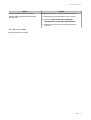 33
33
QNAP QSW-M804-4C Benutzerhandbuch
- Typ
- Benutzerhandbuch
- Dieses Handbuch ist auch geeignet für
Verwandte Papiere
Sonstige Unterlagen
-
Hirschmann Dragon Referenzhandbuch
-
Hirschmann BRS Referenzhandbuch
-
Hirschmann OCTOPUS OS3 Referenzhandbuch
-
Belden HIRSCHMANN MSP40 HiOS-2A Referenzhandbuch
-
Hirschmann GRS1040 Referenzhandbuch
-
Hirschmann MSP Referenzhandbuch
-
Hirschmann OCTOPUS OS3 Referenzhandbuch
-
Hirschmann MSP Referenzhandbuch
-
Hirschmann OCTOPUS-IPv6 Referenzhandbuch
-
Hirschmann OCTOPUS-IPv6 Referenzhandbuch